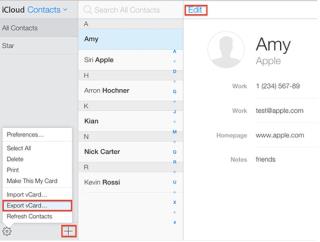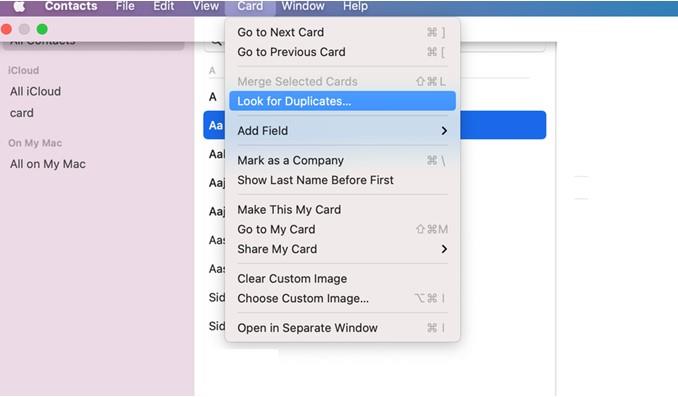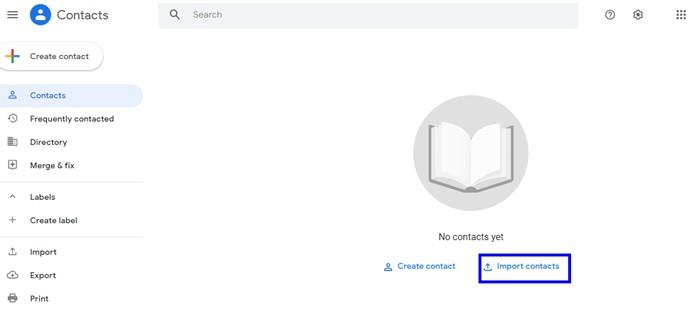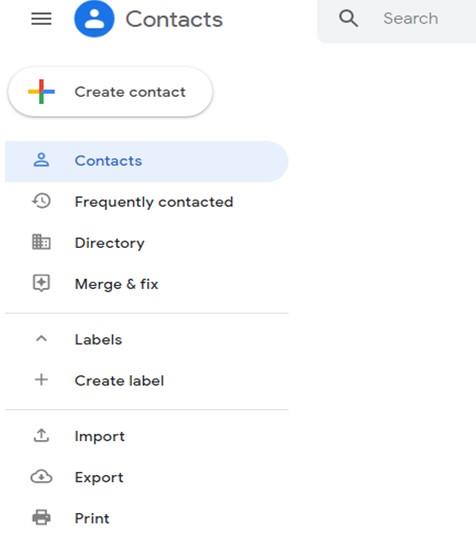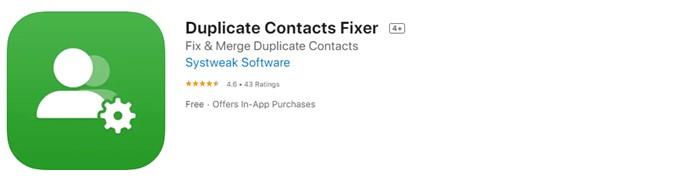iCloud es un servicio increíble de Apple que permite a los usuarios sincronizar sus contactos desde su iPhone o iPad con iCloud y acceder a ellos desde cualquier dispositivo con solo iniciar sesión. Este servicio en la nube es confiable y no está limitado por restricciones geográficas o de dispositivo. Sin embargo, se ha detectado un error menor pero inofensivo en iCloud de Apple que es responsable de crear entradas duplicadas de los contactos. Aún no se ha definido una razón exacta para este problema de sincronización, pero parece un poco molesto, especialmente cuando tienes miles de contactos duplicados. Esta guía explica todas las formas en las que puede solucionarlo en pasos sencillos y rápidos.
Cómo eliminar contactos duplicados de iCloud
Lista de contenidos
¿Eliminar contactos duplicados de iCloud usando Mac?
Si está utilizando una Mac, este proceso se vuelve fácil para usted y probablemente haya usado la aplicación muchas veces sin darse cuenta de que esta función siempre estuvo ahí, pero no la notó. Me refiero a la aplicación de contacto en su Mac, que es una aplicación predeterminada que viene con macOS . Sin embargo, es importante comprobar si se ha habilitado la opción responsable de la sincronización entre tus contactos de iCloud y tu Mac.
De lo contrario, no podrá ver ningún contacto en su Mac. ¿Cómo comprobar si está habilitado? Siga el paso que se menciona a continuación:
- Haga clic en el logotipo de Apple en la parte superior izquierda y haga clic en Preferencias del sistema seguido de un clic en ID de Apple. Ahora verifique debajo de la opción etiquetada como "Aplicaciones en esta Mac usando iCloud" y asegúrese de que la aplicación Contacto esté seleccionada.
Si la aplicación Contacto está marcada, puede seguir los siguientes pasos:
Paso 1: Abra la aplicación de contacto en su Mac.
Paso 2: Haga clic en la barra de menú en la parte superior y luego haga clic en Tarjeta y luego en Buscar duplicados.
Paso 3: Aparecerá un mensaje en la pantalla que resaltará el número de entradas duplicadas con una opción para fusionar o cancelar. Marque la casilla junto a Combinar también tarjetas ... y luego haga clic en Combinar.
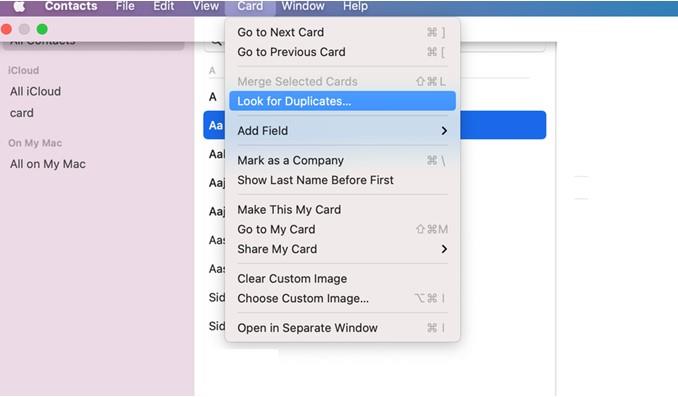
Nota: La opción "Combinar también tarjetas que tengan el mismo nombre pero que contengan información diferente" ayudará a combinar tarjetas duplicadas con nombres similares y compilar toda la información en una sola tarjeta.
¿Cómo eliminar contactos duplicados de iCloud usando iCloud.com?
Ahora, si no tiene una Mac, puede usar la aplicación web iCloud a través de cualquier navegador en cualquier computadora. Sigue los pasos que se mencionan más abajo:
Paso 1: Abra cualquier navegador en su PC y navegue hasta iCloud.com e inicie sesión.
Paso 2: haga clic en la sección Contactos para ver su libreta de direcciones.
Imagen: Google
Paso 3: Ahora puede seleccionar cada contacto duplicado manteniendo presionado Comando (Mac) y Control (Windows) al hacer clic en ellos.
Paso 4: Presione el botón Eliminar en su teclado una vez que haya seleccionado todos los duplicados.
Nota: El método iCloud.com no funciona en dispositivos móviles como su iPhone o iPad y necesita una PC para ello.
¿Cómo eliminar contactos duplicados de iCloud usando Gmail?
Otro método para deshacerse de los contactos duplicados es importar los contactos a sus contactos de Gmail, usar la función de Google para ordenar los duplicados, eliminar los contactos de iCloud a cero y, finalmente, volver a importar la lista de contactos ordenados de Gmail a iCloud.
Nota: Existe el riesgo de perder todos sus contactos, así que asegúrese de tener una copia de seguridad de sus contactos en iCloud antes de realizar este paso.
Paso 1: Abra iCloud en cualquier navegador e inicie sesión con sus credenciales.
Paso 2: Acceda a la sección de contactos y haga clic en el icono de engranaje en la esquina inferior izquierda seguido de un clic en Seleccionar todo.
Paso 3: Una vez que se seleccionan todos los contactos, haga clic en el icono de engranaje nuevamente y seleccione Exportar vCard que creará un .vcf en su computadora.
Imagen: Google
Paso 4: Ahora, abra su cuenta de Google en su navegador.
Paso 5: Haga clic en el botón Importar y explore las carpetas debajo de donde localice el .vcf exportado en el paso 3.
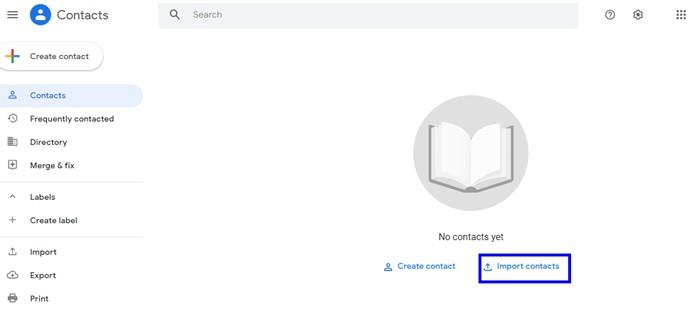
Paso 6: Haga clic en Importar y espere hasta que se complete el proceso y se importen todos sus contactos.
Paso 7: Ahora haga clic en la opción Combinar y arreglar en el panel izquierdo.
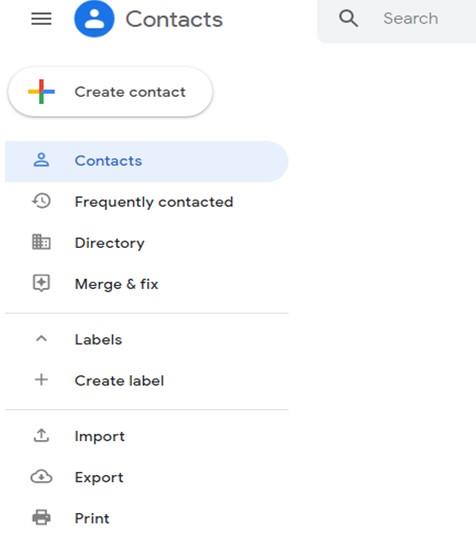
Paso 8: Haga clic en Contactos para mostrar todas las entradas en el panel derecho y seleccionarlas todas.
Paso 9: Haga clic en el ícono de tres puntos debajo de la barra de búsqueda y elija Exportar.
Paso 10: Aparecerá una ventana emergente donde debe seleccionar vCard y hacer clic en el botón Exportar.
Paso 11: Guarde este archivo en su computadora y navegue una vez más a la página web de iCloud.
Paso 12: Haga clic en el icono de engranaje en iCloud.com y haga clic en Seleccionar todo seguido de un clic en el botón Eliminar. Esto eliminará todos tus contactos de iCloud.
Paso 13: Finalmente, haga clic en el icono de engranaje nuevamente y seleccione la opción Importar vCard. Ahora elija el archivo que descargó de Gmail que no contiene contactos duplicados e impórtelo.
Eso es todo, después de todos estos pasos, finalmente tiene una lista de contactos gratuita duplicada en su iCloud.
¿Cómo eliminar contactos duplicados de iCloud usando una aplicación de iPhone?
El método final y el único método para aquellos que no tienen una computadora es usar una aplicación de terceros en su iPhone conocida como Duplicate Contacts Fixer . Esta increíble aplicación es económica y no recopila los datos de sus contactos. Estos son los pasos para usar Duplicate Contacts Fixer en su iPhone :
Paso 1: Descargue Duplicate Contacts Fixer de la AppStore.
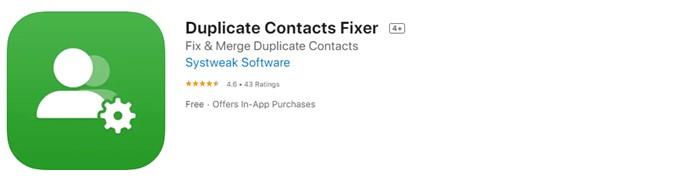
Imagen: Apple

Paso 2: Abra la aplicación y bríndele acceso a sus contactos a través del mensaje que se muestra después del lanzamiento.
Paso 3: Tendrá que actualizar la aplicación a su versión Pro comprándola por $ 3 para la suscripción de un año.
Paso 4: toca Buscar duplicados en la pantalla de inicio y se iniciará un escaneo de tus contactos.
Paso 5: Después de que se complete el escaneo, toque la opción Eliminar duplicados y se eliminarán todos sus contactos duplicados.
Y eso fue tan simple como eso con la eliminación rápida de duplicados.
¿La última palabra sobre cómo eliminar contactos duplicados de iCloud?